Những thiết lập iPhone căn bản giúp người lớn tuổi dễ sử dụng
Đăng lúc
22:10 14.04.2024

Ngày nay, việc phát triển và phổ biến công nghệ cho mọi đối tượng được đề cao bởi các nhà sản xuất Apple. Trong đó, người cao tuổi được đặc biệt quan tâm, hỗ trợ nhiều tính năng để dễ dàng hơn trong việc tiếp cận và phổ biến tiêu dùng.
Chính vì điều này, iPhone trở thành sự lựa chọn hàng đầu của người cao tuổi khi có ý định sử dụng Smartphone.
Tuy vậy, iPhone được trang bị các tính năng được hiển thị dưới dạng mặc định dành cho mọi đối tượng. Điều này vẫn chưa tiện lợi lắm với bố mẹ hay ông bà của bạn. Dưới đây là những thiết lập căn bản giúp cho người lớn tuổi trong gia đình bạn có thể dễ dàng sử dụng iPhone.
Các tùy chỉnh về ngôn ngữ
Đối với người cao tuổi, việc tiếp nhận một thiết bị mới với ngôn ngữ xa lạ là việc vô cùng khó khăn. Vì vậy, thiết lập ngôn ngữ (nói chung) và tiếng Việt (nói riêng) là bước vô cùng quan trọng giúp họ dễ hiểu, dễ sử dụng hơn.
Thiết lập ngôn ngữ Tiếng Việt
Bước 1: Truy cập vào "Settings" chọn "General" chọn tiếp "Language & Region" sau đó chọn "iPhone Language".
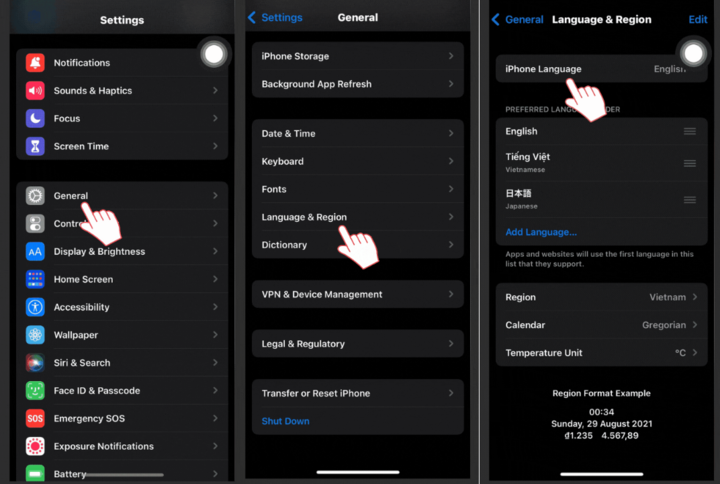
Bước 2: Tại giao diện "iPhone Language", bạn tìm kiếm ngôn ngữ Tiếng Việt (Vietnamese) nhấn chọn Tiếng Việt chọn "Change to Vietnamese". Sau đó, bạn vui lòng chờ máy thiết lập lại ngôn ngữ.
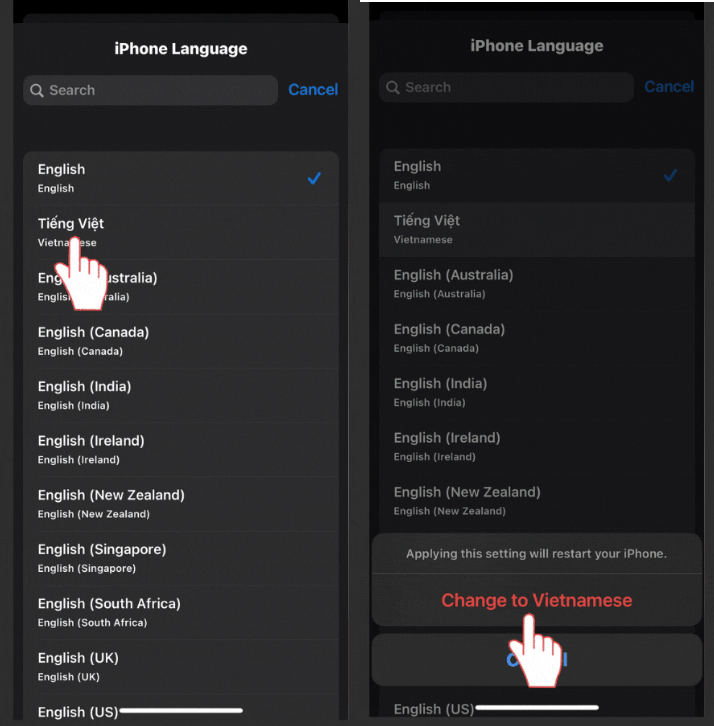
Thiết lập bàn phím tiếng Việt
Bước 1: Truy cập vào "Cài đặt" chọn "Cài đặt chung" chọn "Bàn phím" chọn tiếp "Bàn phím".
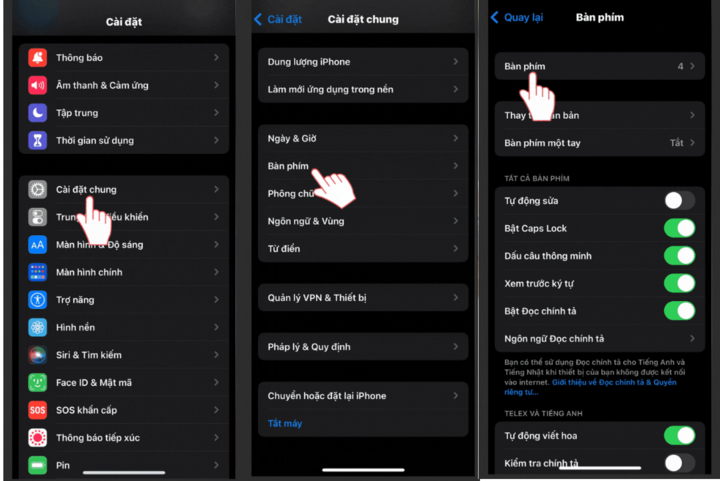
Bước 2: Tại giao diện bàn phím, bạn chọn "Thêm bàn phím mới" rồi chọn "tiếng Việt". Sau đó, bạn chọn loại bàn phím thích hợp và chọn "Xong".
Ngoài ra, bạn cũng có thể xoá các bàn phím khác bằng cách nhìn vào góc bên phải phía trên, chọn chỉnh sửa rồi bấm xoá bàn phím "tiếng Anh" hoặc bàn phím "Emoji" (biểu tượng).
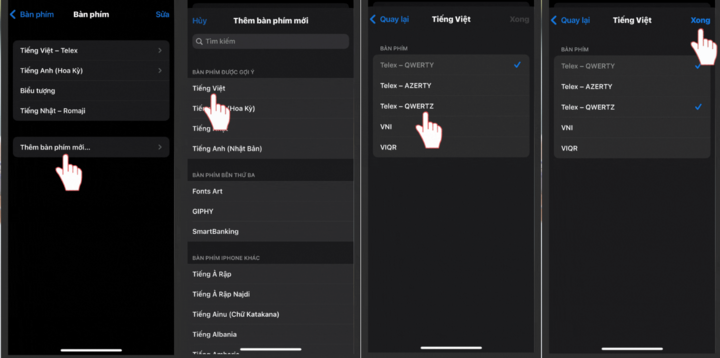
Tăng kích thước các phần tử
Theo thời gian, các chức năng của con người dần thoái hóa, thị lực là một trong những chứng năng thoái hóa nhanh chóng và rõ ràng nhất. Vì thế bạn nên tăng kích thước các phần tử trở nên lớn hơn giúp cha mẹ, ông bà bạn có thể nhìn rõ ràng hơn. Dưới đây là 2 thiết lập tăng phần tử trên iPhone mình tổng hợp được:
Thiết lập tính năng Thu phóng Màn hình
Tính năng thu phóng màn hình trên iPhone hỗ trợ tăng kích thước toàn bộ những biểu tượng và chữ cái có trên giao diện chính. Điều này cực kỳ có lợi cho người cao tuổi khi dùng iPhone.
Bước 1: Bạn truy cập vào "Cài đặt" chọn "Màn hình & Độ sáng", nhấn chọn vào "Xem tại Thu phóng màn hình"chọn "Thu phóng"
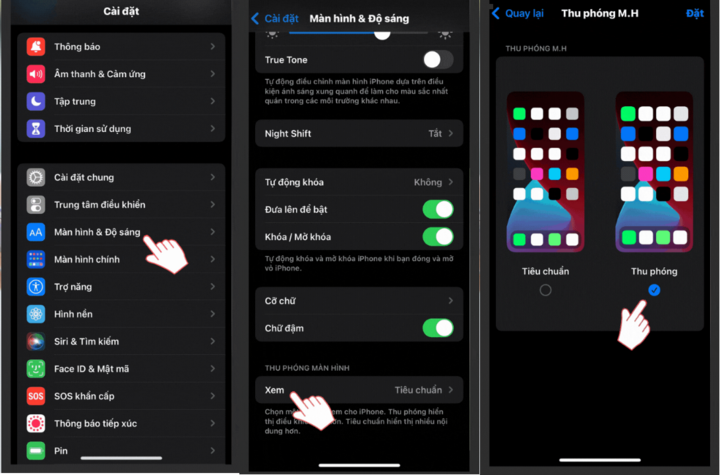
Bước 2: Bạn nhấn chọn "Đặt" chọn "Dùng Thu phóng" để tăng kích thước các biểu tượng ứng dụng trên giao diện chính.
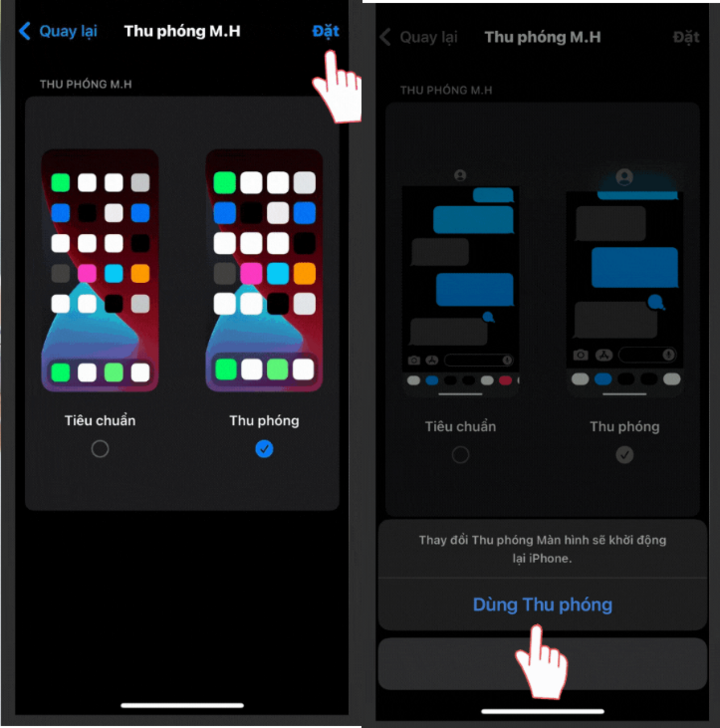
Tăng kích thước văn bản hiển thị
Chỉ kích hoạt tính năng thu phóng màn hình trên iPhone là chưa đủ. Bạn cần điều chỉnh kích thước văn bản hiển thị lớn hơn để người cao tuổi không phải tập trung nhìn quá lâu vào màn hình tránh tình trạng chóng mặt, mỏi mắt.
Bước 1: Bạn truy cập vào "Cài đặt" chọn "Trợ năng" chọn "Màn hình & Cỡ chữ"
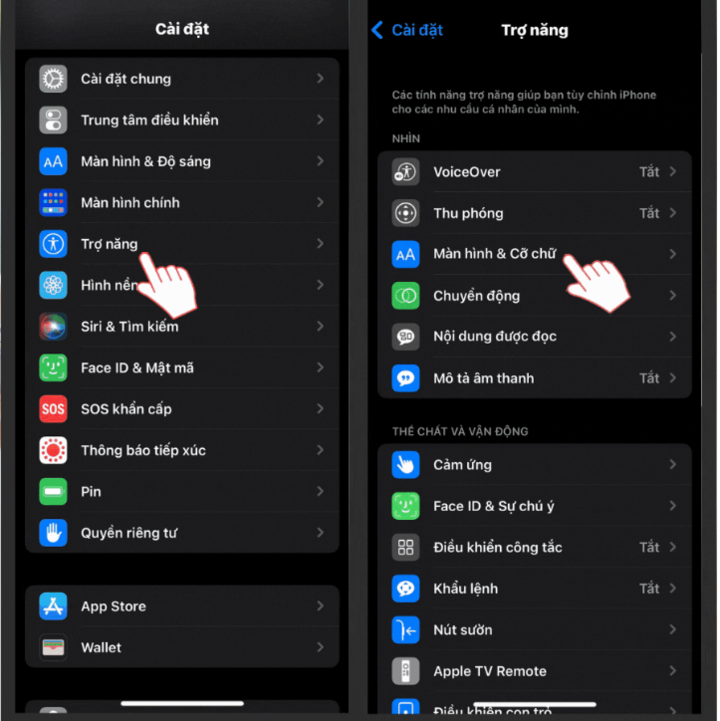
Bước 2: Bạn chọn chữ lớn hơn bằng cách gạt nút trượt qua phải để bật kích cỡ trợ năng lớn hơn, trượt thanh tang cỡ chữ từ trái sang phải và chọn kích cỡ chữ bạn mong muốn iPhone hiển thị.
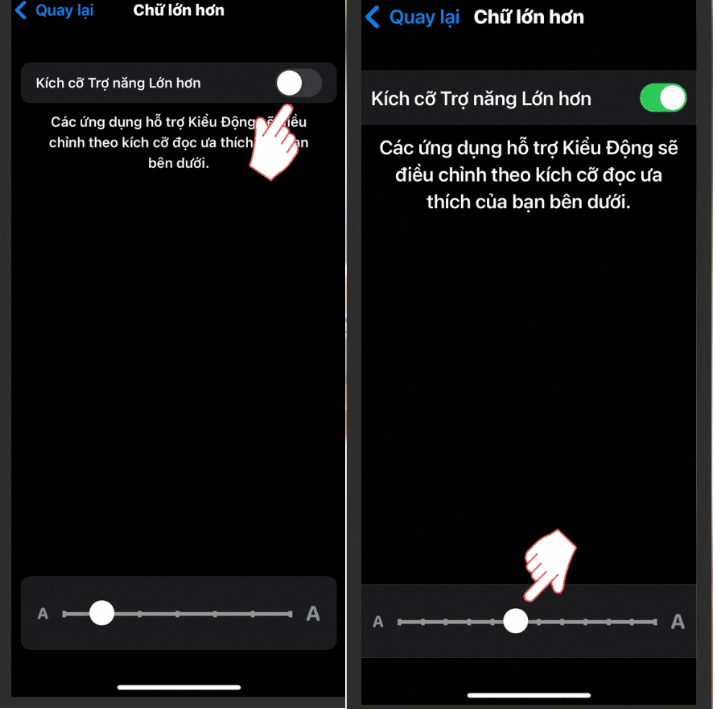
Gọi Siri thực hiện yêu cầu của người dùng
Các thiết bị của hệ điều hành iOS đều được tích hợp trợ lý ảo Siri. Các câu lệnh bằng giọng nói được đưa ra với Siri cho phép bạn hạn chế tương tác vật lý với điện thoại.
Đây là một giải pháp tuyệt vời để đơn giản hoá việc sử dụng iPhone cho người cao tuổi bởi việc ra lệnh bằng giọng nói đơn giản hơn nhiều so với việc phải mò mẫm tìm một thứ gì đó trong menu.
Cách gọi Siri thì vô cùng đơn giản: bạn chỉ cần nói “Hey Siri” và yêu cầu Siri thực hiện theo yêu cầu của bạn. Tuy nhiên, bạn nên lưu ý rằng Siri hiện chưa được trang bị hiểu và giao tiếp bằng Tiếng Việt.
- Tòa nhà The GoldenPalm, 21 Lê Văn Lương, Phường Nhân Chính, Thanh Xuân, Hà Nội.
- 098 909 5293
- hotrotudaotao@gmail.com
- DINH FAMILY lIBRARY
- YouTube

























